Hoe roesttexturen te repareren die niet in het spel worden geladen
Gemengde Berichten / / June 25, 2022
Rust is een multiplayer survival-only videogame ontwikkeld en uitgegeven door Facepunch Studios. De game was in 2013 beschikbaar als vroege toegang en na vijf jaar werd het licht in 2018 vrijgegeven voor platforms zoals Apple iMac en Microsoft Windows. Deze game heeft in de loop van de tijd positieve reacties gekregen van spelers en critici. Met de recente update worden sommige spelers geconfronteerd met de Rust textuur laadt niet in-game probleem op de pc.

Pagina-inhoud
-
Hoe roesttexturen te repareren die niet in het spel worden geladen
- 1. Nieuwe schermeffecten uitschakelen
- 2. Tweak gezichtsveld
- 3. Antistropische filtering
- 4. Gebruik DX11
- 4. Textuurinstellingen aanpassen
- 6. Virtueel geheugen vergroten
- 7. Nvidia DLSS-modus uitschakelen
- 8. Spelbestanden verifiëren en repareren
Hoe roesttexturen te repareren die niet in het spel worden geladen
We moeten ook zeggen dat de Rust-game onlangs een nieuwe update heeft ontvangen die tot deze problemen heeft geleid en dat ontwikkelaars fans aanbevelen om er nu niet aan te beginnen. We kunnen verwachten dat ontwikkelaars met een aantal patch-fixes zullen komen. Maar tot die tijd moeten we erop wachten en proberen het specifieke probleem handmatig op te lossen. Laten we nu, zonder nog meer tijd te verspillen, erin springen.
1. Nieuwe schermeffecten uitschakelen
1) Ga in Instellingen in het spel en Selecteer Opties, Onder Opties -> Instellen GEZICHTSVELD te hoog. Set MAX GIBS rond de 1000. Schakel bloed uit in de opties.
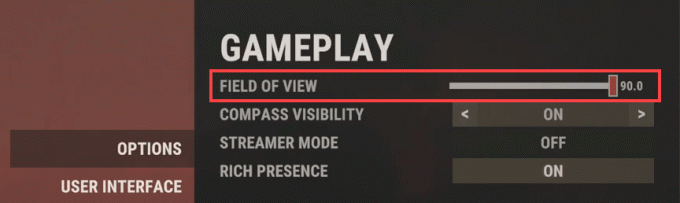

3) Tik op GRAFIEK en verander de GRAFISCHE KWALITEIT zoals hieronder weergegeven.
advertenties

3) Verander ook de MESH KWALITEIT zoals hieronder weergegeven.

4) Verander nu de BEELD EFFECTEN.
advertenties
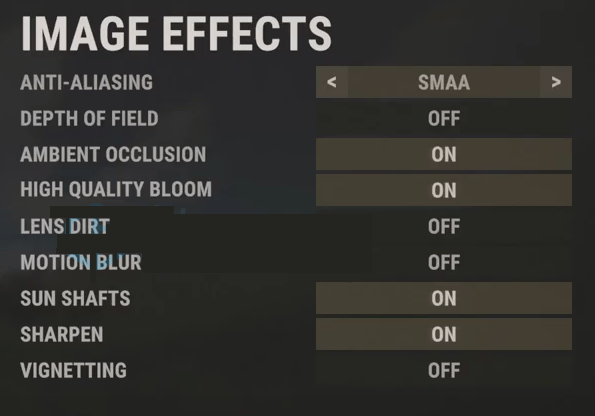
5) Zorg ervoor dat u alle instellingen uitschakelt onder EXPERIMENTEEL.
Ga nu terug en start het roestspel opnieuw om te controleren of u het probleem opnieuw ondervindt.
advertenties
2. Tweak gezichtsveld
Welnu, het vergroten van het gezichtsveld (FOV) zal het aantal FPS drastisch verhogen, wat de grafische problemen dan ook zal verbeteren. Je kunt de Field of View-optie vinden in het Rust-game-instellingenmenu. Sleep de schuifregelaar op basis van de hardwareprestaties om te controleren welke instelling perfect bij uw spel past. Ondertussen moet u ook andere grafische instellingen instellen op laag of gemiddeld, wat grafische glitches of problemen met het laden van texturen kan verminderen.
Als zo'n optie niet beschikbaar is, kun je andere visuele instellingen aanpassen vanuit het in-game menu, zoals schaduweffecten, anti-aliasing en meer.
3. Antistropische filtering
Zet antistrofische filtering aan en controleer of je GPU-instellingen de in-game-instellingen overschrijven.
Bewerken: grasverplaatsing en ruiming moeten ook 0 zijn
4. Gebruik DX11
Het is ook de moeite waard om de Rust-game op je Windows-pc te spelen met de DirectX 11 (DX11) -versie in plaats van DirectX 12. Als je Steam gebruikt, kun je de onderstaande stappen volgen:
- Open de Steam-client > Ga naar BIBLIOTHEEK.
- lokaliseren en klik met de rechtermuisknop op de Roest spel.
- Klik op Eigendommen > Selecteer ALGEMEEN in het linkerdeelvenster menu > Type -dx11 onder de Startopties.
- Ga nu gewoon terug en start het spel. Klik desgevraagd op het keuzerondje naast de optie Afspelen van Rust.
4. Textuurinstellingen aanpassen
Je kunt de textuurinstellingen in het spel ook aanpassen vanuit het spelmenu door de onderstaande stappen te volgen:
- Open de Stoom opstartprogramma > Ga naar Bibliotheek > Klik op Roest uit het linkerdeelvenster.
- Klik op Toneelstuk om het spel te starten > Als je eenmaal in het spel bent, klik je op Instellingen.
- Ga naar Weergave > Instellen texturen tot Episch > Instellen Textuur streaming zwembadgrootte tot 7000.
- Als het al is ingesteld op 7000, verlaag het dan naar 2000 en stel het vervolgens opnieuw in op 7000 om de effecten te wijzigen.
Nu zouden de texturen en grafische kwaliteit van je Rust-game aanzienlijk moeten worden verbeterd.
6. Virtueel geheugen vergroten
U moet proberen het virtuele geheugen op uw pc te vergroten om te controleren of het probleem is opgelost of niet. Soms kan het gebrek aan vrij geheugen in het systeem dergelijke problemen veroorzaken. Om dit te doen:
- Klik op de Begin menu > Klik op Controlepaneel.
- Klik op Prestatie en Onderhoud > Ga naar Systeem.
- Van de Geavanceerd tabblad, klik op Instellingen onder Prestatie.
- Op de Geavanceerd tabblad, klik op Wijziging onder Virtueel geheugen.
- Onder Drijfveer [Volumelabel], klik op het station dat het wisselbestand bevat dat u wilt wijzigen.
- Onder Paging-bestandsgrootte voor het geselecteerde station, Klik op Door het systeem beheerde grootte > Klik op Set.
- Als deze optie nog niet eerder is gemarkeerd, start u de pc opnieuw op nadat u deze hebt gemarkeerd.
- Als de grootte van het systeemoproepbestand wordt gebruikt om door het systeem te worden beheerd, dan onder: Paging-bestandsgrootte voor geselecteerde schijf, Klik op Aangepast formaat:.
- Typ nu een nieuwe grootte van het wisselbestand in megabytes in de Oorspronkelijke grootte (MB) of Maximale grootte (MB) doos.
- Klik ten slotte op Set > Start de pc opnieuw op om wijzigingen toe te passen.
7. Nvidia DLSS-modus uitschakelen
Dergelijke grafische problemen kunnen worden veroorzaakt door de DLSS-functie van NVIDIA. Zorg ervoor dat u het uitschakelt in het gedeelte Weergave van het instellingenmenu in de game om grafische glitches of zichtbaarheidsproblemen, enz. te verminderen. Als de DLSS-modus echter op de een of andere manier niet zichtbaar is in het menu, kun je het .ini-bestand van de game wijzigen.
8. Spelbestanden verifiëren en repareren
Als gamebestanden op de een of andere manier beschadigd zijn of ontbreken, zorg er dan voor dat u deze methode uitvoert om gamebestanden te repareren.
- Launch Stoom > Klik op Bibliotheek.
- Klik met de rechtermuisknop Aan Roest uit de lijst met geïnstalleerde games.
- Klik nu op Eigendommen > Ga naar Lokale bestanden.
- Klik op Integriteit van gamebestanden verifiëren.
- U moet wachten op het proces totdat het is voltooid.
- Als u klaar bent, start u gewoon uw computer opnieuw op.
Dat is het, jongens. We gaan ervan uit dat deze gids nuttig voor u was. Voor verdere vragen kunt u hieronder reageren.


![Hoe de herstelmodus te openen op BLU Studio G Max [standaard en aangepast]](/f/e8f289d0c7f95597024364f01e0f0407.jpg?width=288&height=384)
